steam截图展柜类型设置,在游戏平台Steam上,截图展柜类型的设置成为了许多玩家们关注的热点话题,这一功能不仅为玩家们提供了展示自己游戏成就的机会,还能够激发其他玩家们的兴趣。对于一些新手玩家来说,如何正确设置Steam截图展柜类型却是一项令人困惑的任务。本文将为大家提供一份Steam图片展柜设置教程,帮助玩家们轻松掌握这一重要功能。
Steam图片展柜设置教程
具体方法:
1.点击进入个人资料,如下图所示:
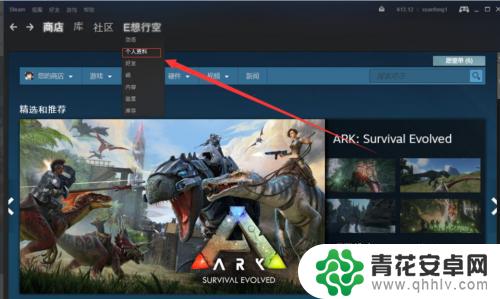
2.点击添加展柜,如下图所示:
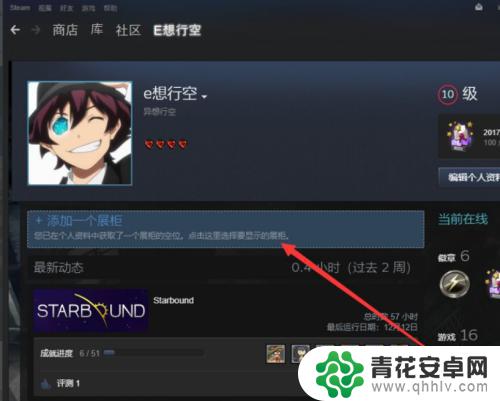
3.点击下拉框选择截图展柜,如下图所示:
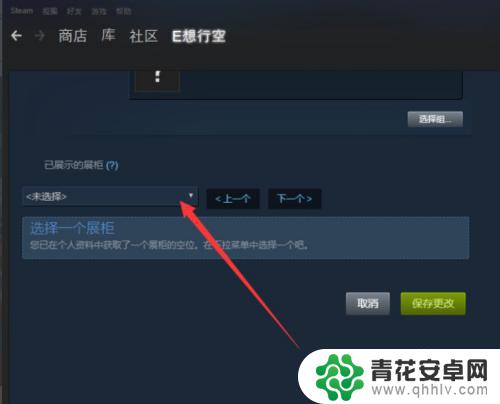

4.点击中间的编辑符合,设置大图的展示。点击小图设置小图的展示,如下图所示:
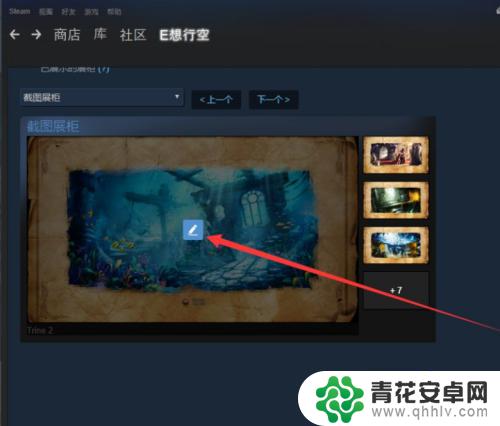
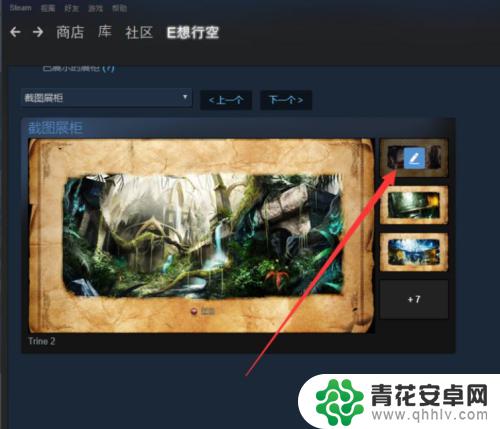
5.如果没有图片,可以在游戏中按F12截图,如下图所示:
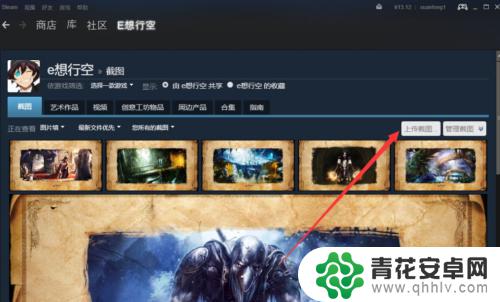
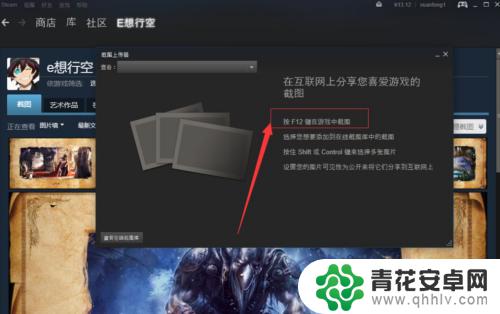
6.最后点击保存更改,如下图所示:
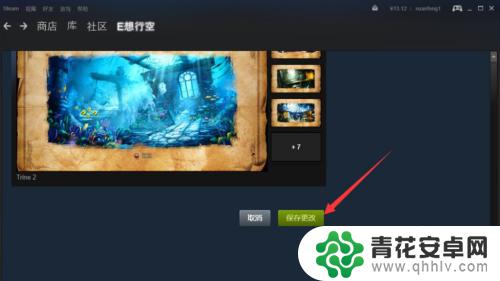
7.返回个人资料页面,就可以看到自己的图片展柜了,如下图所示:
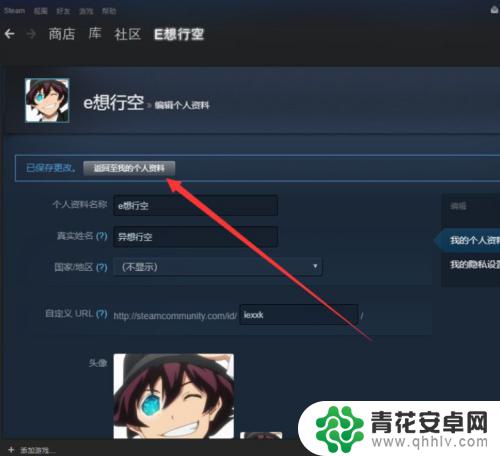
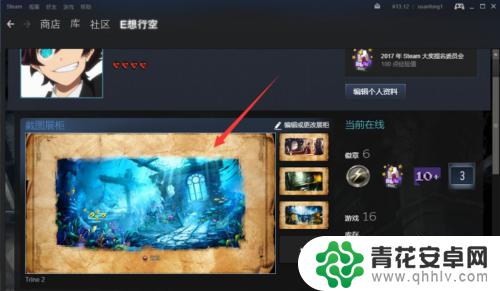
关于在游戏中设置Steam截图展柜类型的内容到此为止,如果您在游戏中遇到困难,希望能在这里找到满意的答案,欢迎关注。










